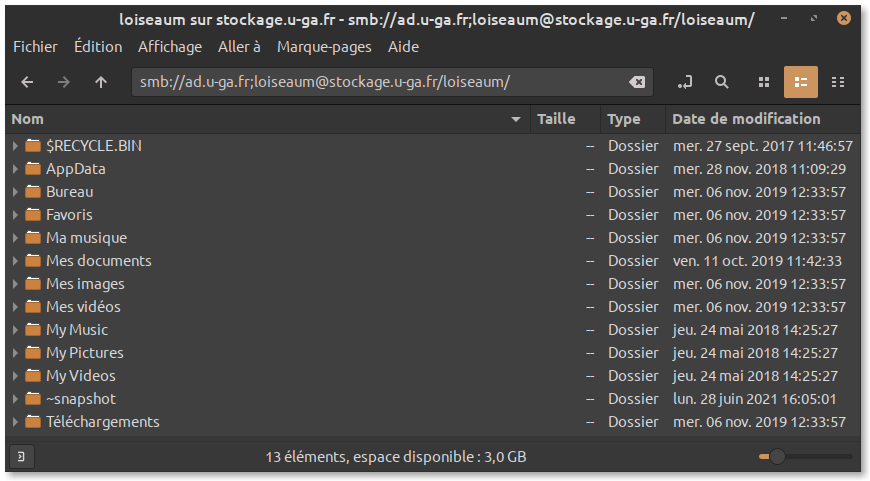Utilisateur:Mathieu Loiseau/Linux & FOSS à l'Université (et ailleurs)/Impression UGA
De GBLL, TAL, ALAO, etc.
Solution d'impression
Canon (Marché → 2019)
Voir l'ancienne procédure
- Installer la librairie 'libpng16-16' :
sudo apt-get install libpng16-16 - Installer le driver CQE canon (ici version debian) ;
- Suivre les instructions ci-dessous pour installer l'imprimante :
-
1. Configuration url d'accès (remplacer « votreLoginAGALAN » par votre propre login — le mien est loiseaum)
-
2. Le driver qu'on vient d'installer (sûrement que d'autres marchent aussi selon l'imprimante qui est dans votre couloir)
-
3. Options (en fonction de l'imprimante choisie sûrement que ça peut changer)
Ricoh (Depuis 2019)
Installation
-
Serveur LPD en indiquant
comme adresse de l'hôte votre_login_agalan@imprimantes.u-ga.fr
comme file d'impression IMPRESSION_UGA -
Voir choix du driver pour plus d'informations.
Choix du driver
Les modèles d'imprimantes vus à Stendhal sont des Ricoh IMC 3000 et 5500. Le driver fourni ne liste pas les dérivés de Debian dans les OS cible. Je n'ai donc pas testé le script unix du fournisseur.
En revanche, j'ai réussi à imprimer avec les drivers :
- Ricoh MP C3004 PS → un paramètre déclenche une alerte mais ça semble marcher ;
- Ricoh MP C307 PS → qualité maximale 600 dpi.
L'impression
Cette solution d'impression vise une facturation plus précise. Sans client installé, il faudra à chaque impression choisir le budget à débiter.
-
1. Choisir “libération de l'impression" pour accéder à la file IMPRESSION_UGA
-
2. Choisir le(s) document(s) à imprimer
-
3. Aller vers le choix du compte (nécessaire pour lancer l'impression)
-
4. Sélectionner l'entité qui finance l'impression
-
5. Lancer l'impression
Scanner des documents
Quand on envoie les documents scannés vers son disque réseau, il ne s'agit pas du home mais d'un autre disque. Pour le monter la démarche est la même que celle décrite ci-dessous mais avec le volume : //stockage.ad.u-ga.fr/scan/votreLoginAGALAN. Les deux dossier (home et scan) peuvent cohabiter, si vous définissez 2 points de montage différents.
Accéder à son espace de stockage/profil itinérant[1]
Procédure rapide
- home :
smb://ad.u-ga.fr;loiseaum@stockage.u-ga.fr/loiseaum - Pour le dossier de destination des scans :
smb://ad.u-ga.fr;loiseaum@stockage.u-ga.fr/scan/loiseaum
Procédure avec points de montages sauvegardés
Issu de la migration du serveur UGA de Samba 1 mais Samba 3, je n'ai pas réussi à monter un disque avec gvfs.
Solution ponctuelle
Par contre avec la commande mount.cifs, on peut s'en sortir.
- Il faut d'abord créer le dossier où on montera plus tard le disque réseau (disons que vous l'avez mis dans
/home/votreCompteLinux/Bureau/UGA) ; sudo mount -t cifs -o vers=3,dom=ad,username=votreLoginAGALAN,password=votreMotDePasse,rw,soft //stockage.ad.u-ga.fr/votreLoginAGALAN /home/votreCompteLinux/Bureau/UGA[2].
Le problème de cette stratégie, c'est qu'il faut les droit superutilisateur (et aussi pour démonter le dossier sudo umount /home/votreCompteLinux/Bureau/UGA ce qui fait qu'on ne peut pas le faire en appuyant sur le bouton « éjecter » dans l'explorateur de fichiers).
Solution durable
Pour y accéder plus facilement/rapidement : il faut modifier fstab…
Attention, en modifiant le fichier fstab, on peut planter son ordi sans qu'il n'arrive à se relancer. Pour pouvoir effacer vos erreurs munissez vous bien d'un live disk (comme le disque d'install de mint qui fera l'affaire).
En effet, fstab indique à votre ordinateur tous les points de montage par défaut de votre système d'exploitation…
Lisez notamment ceci avant de redémarrer votre ordinateur.
Une fois que vous avez créé votre live disk sur une clé usb, vous pouvez vous lancer dans la procédure :
Dans les commandes ci-dessous, remplacez xed par votre éditeur de texte préféré (ex : nano, vi, atom, gedit, geany, etc.).
- créer un fichier credentials pour stocker le paramétrage de votre connexion (on veut faire du samba3, cf. paramètre
vers=3ci-dessus)- Moi je l'ai mis dans mes fichiers de config :
xed ~/.config/smb_credentials username=loiseaum dom=ad vers=3 soft #ça je ne suis pas sûr que ce soit nécessaire, dans le doute j'ai mis tous les paramètres rw #ça non plus ##vous pouvez aussi mettre votre "password=", mais je trouve que ce n'est pas très sûr, mieux vaut le retaper à chaque connexion
- Moi je l'ai mis dans mes fichiers de config :
- modifier votre fichier fstab. Vous pouvez le faire de deux manières :
- clic-droit sur un dossier
ouvrir en tant que super-utilisateur, puis double cliquer sur le fichier/etc/fstab - dans un terminal
sudo xed /etc/fstab(xed est l'éditeur de texte par défaut de ma distribution)
- ajouter à la fin du fichier la ligne
# Samba de l'université //stockage.ad.u-ga.fr/votreLoginAGALAN /home/votreCompteLinux/Bureau/UGA cifs noauto,noexec,credentials=/home/votreCompteLinux/.config/smb_credentials,user 0 0 #on peut aussi monter le dossier de scans //stockage.ad.u-ga.fr/scan/votreLoginAGALAN /home/votreCompteLinux/Bureau/scan cifs noauto,noexec,credentials=/home/votreLoginAGALAN/.config/smb_credentials,user 0 0
- sauvegarder
- clic-droit sur un dossier
- redémarrer votre ordinateur
- pour monter le dossier
- connectez vous sur le réseau de l'université (en filaire ou via le vpn)
mount /home/votreCompteLinux/Bureau/UGA- pour le démonter clic-droit démonter ou
umount /home/votreCompteLinux/Bureau/UGA
Quelques explications
- Si le chemin de votre point de montage comporte un espace, veillez à bien le remplacer par
\040(sinon votre ordi ne va plus démarrer) - L'option
noautopermet de ne pas essayer de monter le disque automatiquement à chaque démarrage, mais seulement quand vous le voulez (= quand vous êtes connecté au réseau de l'université) - L'option
userpermet à tous les utilisateurs de l'ordinateur de monter cette partition- Cela évite de taper
sudo mount(et permet de démonter en un clic) - Peut être qu'en mettant des
~dans les chemins du fichiers fstab, on peut faire que ce soit un disque réseau différent sur chaque compte, mais il y a le problème du chemin sur le serveur de stockage (cf.votreLoginAGALAN[3]) et puis commefstabest chargé avant l'utilisateur…
- Cela évite de taper
- voir aussi[4][5][1]
- ↑ 1,0 et 1,1 cf. intranet [1] [2]
- ↑ Il semblerait que selon la distribution (?) le paramètre
vers=3, fonctionne ou non. Si ça ne marche pasvers=3.0fera peut être votre bonheur. - ↑ il y a peut être un paramètre de samba qu'on pourrait mettre dans le fichier de credentials (mais je ne sais pas)
- ↑ https://help.ubuntu.com/community/Samba/SambaClientGuide
- ↑ https://doc.ubuntu-fr.org/mount_fstab